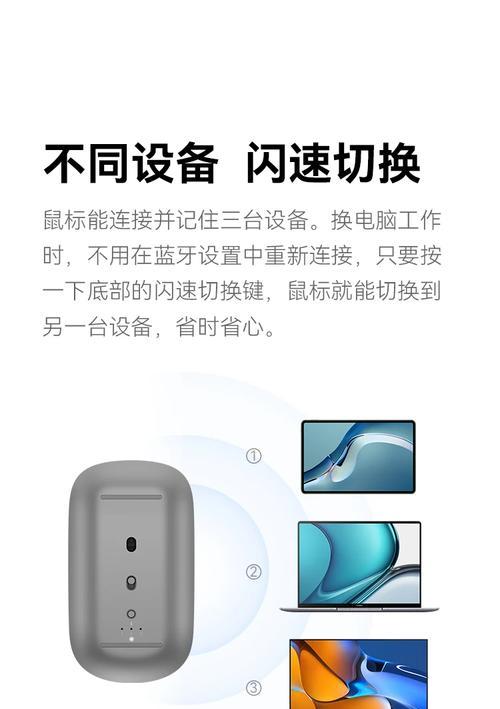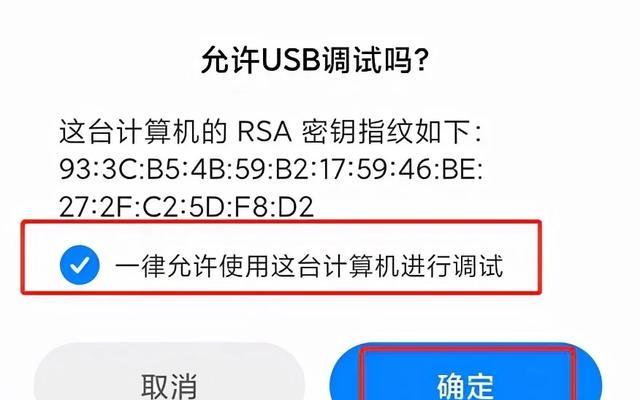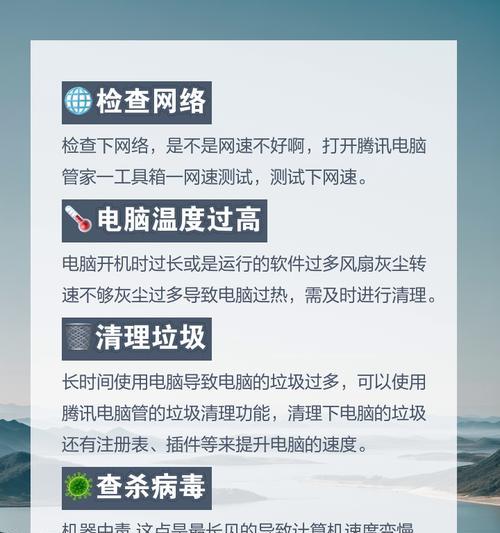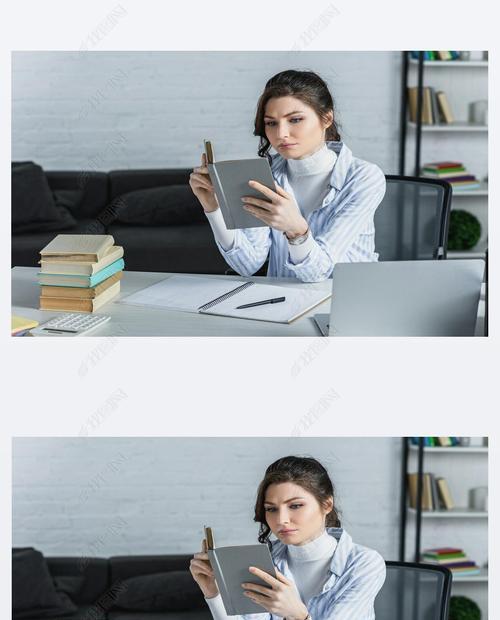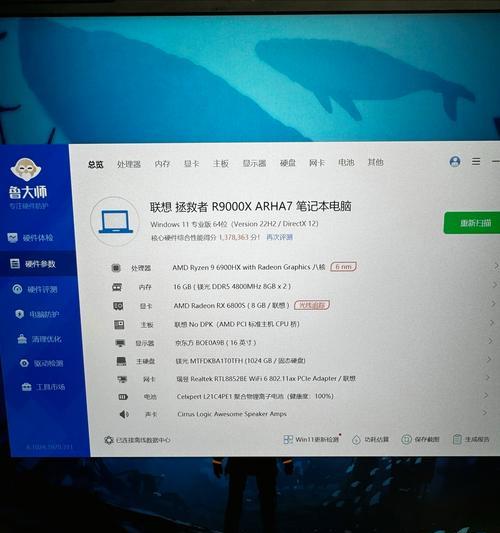笔记本电脑开启wifi的步骤是什么?
游客 2025-03-26 21:45 分类:数码设备 13
在数字化时代,无线网络已成为我们生活中不可或缺的一部分,尤其是在笔记本电脑上利用WiFi上网。对于新手用户来说,了解如何开启笔记本电脑的WiFi功能至关重要。本文将详细介绍开启笔记本电脑WiFi的步骤,并分享一些实用技巧,帮助您轻松连上网络。
开启笔记本电脑WiFi的基本步骤
1.检查WiFi开关
确认您的笔记本电脑上是否有物理WiFi开关。有些机型可能会有一个硬件开关来控制无线网络的启用与关闭。打开该开关进行下一步。
2.访问网络设置
点击笔记本电脑屏幕右下角的通知区域。在此处找到网络图标,它通常代表互联网连接状态。右击该图标,选择“打开网络和Internet设置”或相应的选项进入网络设置界面。
3.启用WiFi功能
在设置界面中,找到“更改适配器选项”并点击。这里会显示计算机上所有网络连接方式,包括有线和无线。在无线网络连接选项上点击右键,如果处于禁用状态,选择“启用”即可。
4.连接到WiFi网络
点击屏幕右下角的网络图标后,点击“网络和共享中心”,然后选择“设置新的连接或网络”。在弹出的窗口中选择“手动连接到无线网络”,然后根据提示输入网络名称(SSID)和安全密钥(密码),最后点击“下一步”并选择连接。
如果您的网络已列出,直接点击该网络的名称,输入密码,然后点击“连接”按钮。
5.确认连接状态
连接成功后,网络图标旁通常会出现一个蓝色的信号强度指示,这表明您的笔记本电脑已成功连接到WiFi网络。
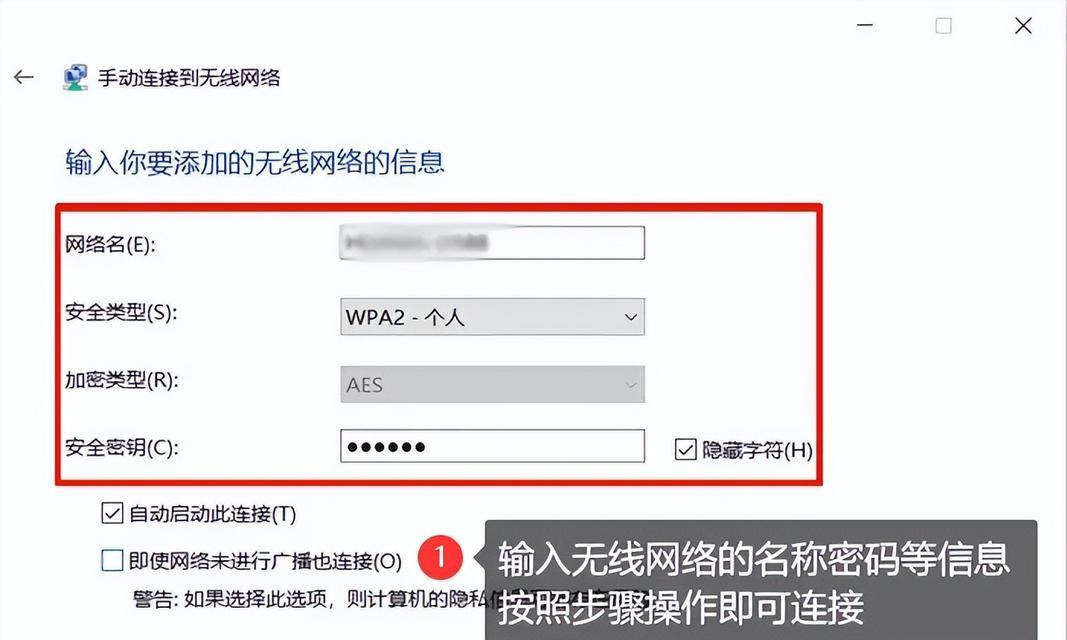
深入了解:WiFi常见问题与解决办法
问题一:无法找到无线网络
如果您在搜索无线网络时发现没有列出任何网络,请尝试以下操作:
确保已启动无线网络适配器。
距离无线路由器不要太远,确保信号强度足够。
检查无线路由器是否正常工作。
尝试重启路由器和笔记本电脑。
问题二:连接失败或频繁断开
若连接不断失败或频繁中断,可以:
重启网络设备,包括路由器和笔记本无线适配器。
检查无线信号干扰问题,比如微波炉、蓝牙设备等。
更新或重新安装无线网络适配器驱动程序。
尝试连接5GHz网络,以避免2.4GHz带宽的拥堵。

一些实用技巧来优化您的WiFi体验
保持最新的系统与驱动程序:定期更新操作系统和网络适配器驱动程序,以确保网络连接的稳定性和安全性。
选择正确的无线信道:在路由器设置中选择一个较少干扰的无线信道,确保网络速度和稳定。
使用WPA3加密:如果您的路由器支持,尽量将无线网络安全设置为最新的WPA3标准,以提升安全性。

结语
综上所述,开启笔记本电脑的WiFi功能是一个简单的过程,通过一系列步骤您可以轻松实现。务必注意网络问题的处理方法和一些实用的网络优化技巧,这些能极大地改善您的上网体验。如果在操作过程中遇到问题,按照本文所列的故障排除方法进行检查。现在,就去享受无拘无束的网络世界吧!
版权声明:本文内容由互联网用户自发贡献,该文观点仅代表作者本人。本站仅提供信息存储空间服务,不拥有所有权,不承担相关法律责任。如发现本站有涉嫌抄袭侵权/违法违规的内容, 请发送邮件至 3561739510@qq.com 举报,一经查实,本站将立刻删除。!
- 最新文章
-
- 如何使用cmd命令查看局域网ip地址?
- 电脑图标放大后如何恢复原状?电脑图标放大后如何快速恢复?
- win10专业版和企业版哪个好用?哪个更适合企业用户?
- 笔记本电脑膜贴纸怎么贴?贴纸时需要注意哪些事项?
- 笔记本电脑屏幕不亮怎么办?有哪些可能的原因?
- 华为root权限开启的条件是什么?如何正确开启华为root权限?
- 如何使用cmd命令查看电脑IP地址?
- 谷歌浏览器无法打开怎么办?如何快速解决?
- 如何使用命令行刷新ip地址?
- word中表格段落设置的具体位置是什么?
- 如何使用ip跟踪命令cmd?ip跟踪命令cmd的正确使用方法是什么?
- 如何通过命令查看服务器ip地址?有哪些方法?
- 如何在Win11中进行滚动截屏?
- win11截图快捷键是什么?如何快速捕捉屏幕?
- win10系统如何进行优化?优化后系统性能有何提升?
- 热门文章
-
- 电脑屏幕出现闪屏是什么原因?如何解决?
- 拍照时手机影子影响画面怎么办?有哪些避免技巧?
- 笔记本电脑膜贴纸怎么贴?贴纸时需要注意哪些事项?
- 如何使用ip跟踪命令cmd?ip跟踪命令cmd的正确使用方法是什么?
- win10系统如何进行优化?优化后系统性能有何提升?
- 华为root权限开启的条件是什么?如何正确开启华为root权限?
- 修改开机密码需要几步?修改开机密码后如何验证?
- 苹果手机在抖音如何拍照录音?
- 电脑图标放大后如何恢复原状?电脑图标放大后如何快速恢复?
- 如何使用cmd命令查看局域网ip地址?
- 如何使用cmd命令查看电脑IP地址?
- 手机拍照时如何遮挡屏幕画面?隐私保护技巧有哪些?
- 苹果手机拍照水印如何去除?有无简单方法?
- 如何通过命令查看服务器ip地址?有哪些方法?
- 苹果a1278笔记本i5操作方法是什么?遇到问题如何解决?
- 热评文章
-
- 乱斗西游封神路战神2阶怎么过?详细通关攻略是什么?
- 千军破网页游戏怎么玩?新手常见问题解答指南
- 医院主题的模拟经营游戏怎么玩?有哪些常见问题解答?
- 阿卡丽的神秘商店9月活动有哪些?如何参与?
- 洛克王国星辰塔攻略怎么打?有哪些技巧和常见问题解答?
- 梦幻西游化生寺加点技巧是什么?如何分配属性点最有效?
- 《流放者山脉》怎么玩?游戏玩法与技巧全解析?
- 古剑奇谭襄铃怎么获得?襄铃角色特点及获取方法是什么?
- 争雄神途手游对战攻略?如何提升对战技巧和胜率?
- 能赚钱的网络游戏有哪些?如何选择适合自己的游戏赚钱?
- 2023年最热门的大型3d游戏手游有哪些?排行榜前十名是哪些?
- 轩辕剑天之痕怎么玩?游戏特色玩法有哪些常见问题解答?
- 4D急速追风游戏怎么玩?游戏体验和操作技巧是什么?
- 原神迪希雅如何培养?培养迪希雅需要注意哪些常见问题?
- 好玩的小游戏推荐?哪些小游戏适合消磨时间?
- 热门tag
- 标签列表
- 友情链接